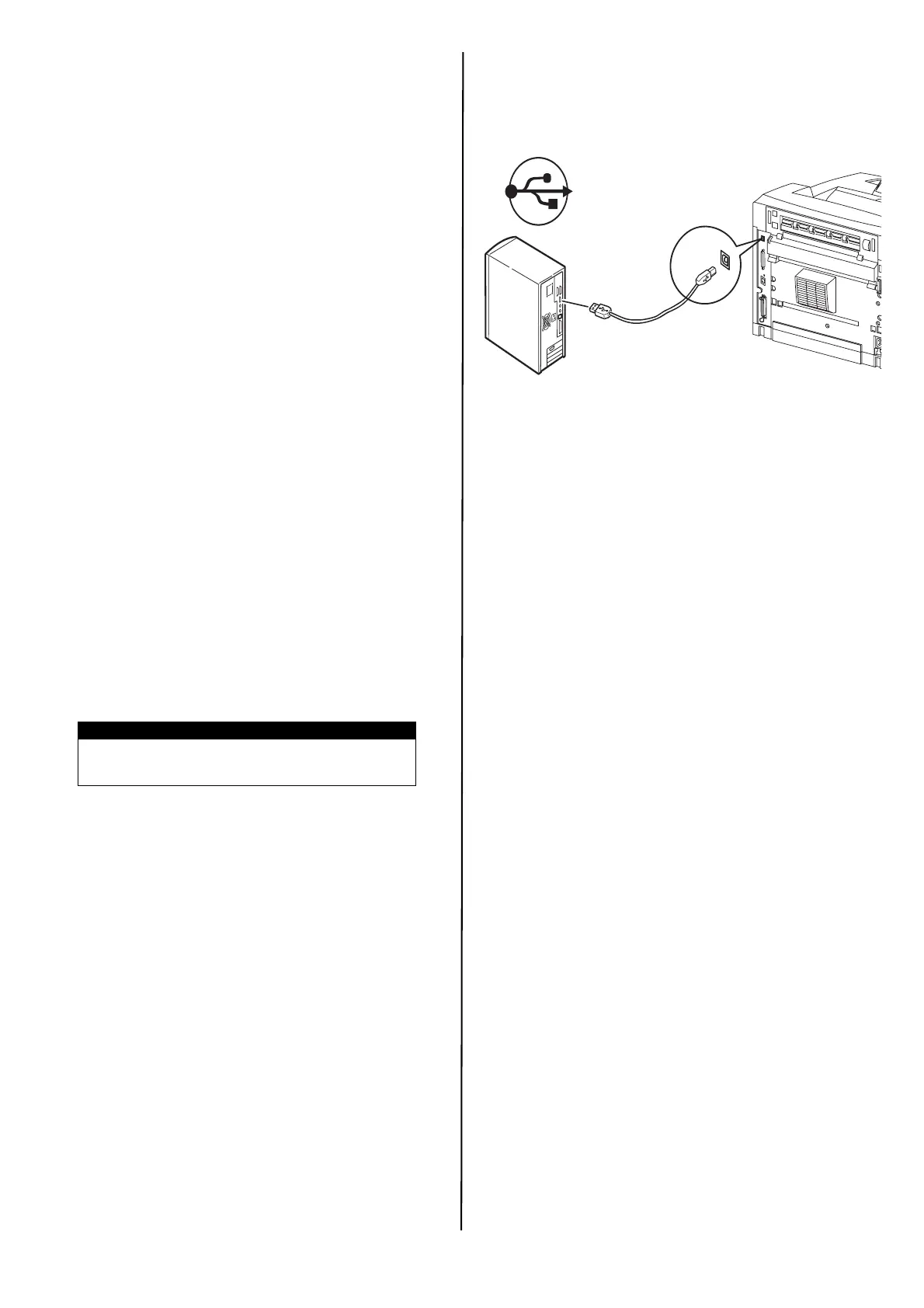23 / Français
Si la page de test ne s'imprime pas :
• Assurez-vous que l'état de l'imprimante est « Ready
to Print » (Prête à imprimer).
• Vérifiez les connexions de câble entre l'imprimante
et l'ordinateur ou le réseau.
Si l'état de l'imprimante est « Ready to Print » (Prête à
imprimer) et que les connexions sont bonnes,
réinstallez le pilote.
Si vous n'arrivez toujours pas à corriger le problème,
consultez le Guide de l'utilisateur disponible sur le CD
livré avec l'imprimante. Vous y trouverez d'autres
conseils de dépannage.
Activer les accessoires optionnels
Note: Si votre imprimante est munie du bac à papier
optionnels ou du disque dur, vous devez
accéder au pilote et les activer.
1. Cliquez sur Start (Demarrer) > Settings
(Paramètres) > Printers (Imprimantes) [and Faxes
(et télécopieurs)] dans la barre de tâches
Windows.
2. Cliquez avec le bouton droit de la souris sur l’icône
de l'imprimante.
3. Cliquez sur « Propriétés ».
4. Cliquez sur l'onglet Device Option (Options du
périphérique).
5. Cliquez sur [Get Information from Printer] (Obtenir
informations de l'imprimante).
Cette opération actualise les options du
périphérique et les rend disponibles.
Installation de l'imprimante
sur un port parallèle ou série
Après avoir connecté le câble d'interface :
1. Installez le pilote
2. Vérifiez si le pilote a été bien installé
3. Activez les accessoires optionnels
Suivez les instructions indiquées ci-dessus sous
« Installation de l'imprimante sur un port USB ».
Installation sur Macintosh
USB uniquement
Connectez le câble USB.
Installez le pilote
d’imprimante
1. Allumez l'imprimante, puis allumez l'ordinateur.
2. Insérez le CD fourni avec l'imprimante dans l'unité
de CD-ROM.
3. Double-cliquez sur l'icône de CD qui figure sur le
bureau.
4. Ouvrez le dossier MAC (OSX).
5. Double-cliquez sur l’icône MAC B7x0 Installer.
L’installateur affiche le pilote présélectionné.
6. Cliquez sur Install (Installer).
Ajoutez l'imprimante
1. Allez à System Preferences (Préférences système)
et cliquez sur « Print and Fax » (Impression et
fax).
2. Cliquez sur Ajouter (+) et vous pourrez ajouter
une imprimante.
3. Sélectionnez OKI USB, OKI TCP/IP, LPD ou
Rendezvous/Bonjour dans le menu défilant.
Note: Si vous utilisez USB, sélectionnez OKI USB et
ignorez le étape 4.
4. Entrez l'adresse IP de l'imprimante.
5. Sélectionnez le modèle d'imprimante. Cliquez sur
« Add ».
6. Quittez le « Print and Fax » (Impression et fax).
NOTE
Si vous utilisez l'interface parallèle ou série,
installez le pilote après avoir installé le câble.
